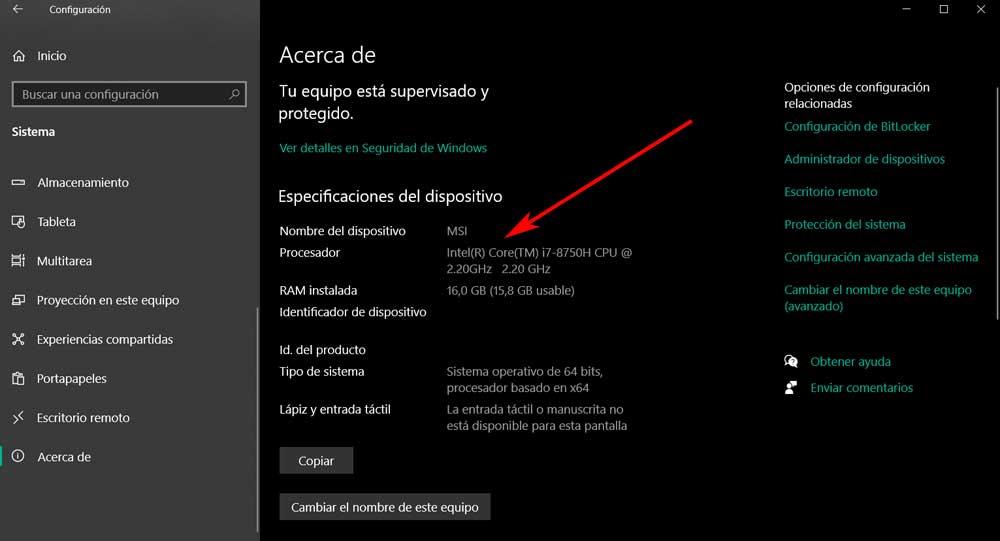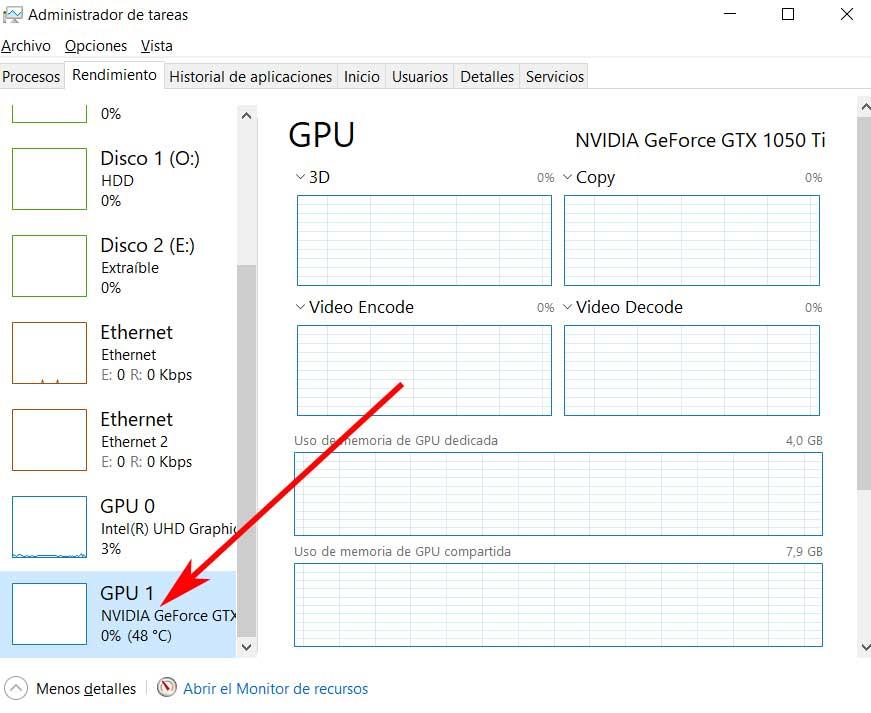如何在 Windows 10 中查看 CPU 和 GPU 温度 |
您所在的位置:网站首页 › 电脑win10怎么看 › 如何在 Windows 10 中查看 CPU 和 GPU 温度 |
如何在 Windows 10 中查看 CPU 和 GPU 温度
|
在可以被认为对您的 PC 必不可少的众多组件中,我们可以重点介绍 安装 内存 , 中央处理器 or GPU. 与其他设备(如磁盘驱动器)一起,这些使整个工作完美无缺。 但是我们对其进行一些控制并没有什么坏处,例如通过查看计算机的 CPU 和 GPU 的温度。 必须考虑到,这些重要元素的良好运行状况在很大程度上取决于设备其余部分的运行。 这里有许多变量在起作用,但并非所有变量都可以被我们测量。 但在这些中,我们发现了温度的重要性,无论是 中央处理器 和 GPU . 并且您肯定不止一次注意到 球迷 的个人电脑被投入运行的突然形式。 此外,有时您可能会注意到它们正在全速运行,这在某些情况下可能有点令人担忧。
这通常与 CPU 的温度或当时 GPU 的温度直接相关。 因此,如果我们正在运行需要大量PC资源的程序,它们可能会开始升温,这就是计算机风扇跳动的时候。 当他们在没有我们运行游戏或其他一些要求很高的软件的情况下这样做时,问题就会出现。 为此,对这些组件的温度有一定的控制, CPU 和 GPU ,永远不会受伤。 在 Windows 中查看 CPU 温度好吧,对于大多数人来说,计算机的核心 CPU 有时会出于某种原因而过热。 这可能是因为我们对它的要求太多,由于某种类型的恶意软件或由于故障。 这可能是灾难性的,因为长时间过热会损坏硬件。 如何在 Windows 中查看我电脑的 CPU 型号给我们一个想法,如果我们指的是 CPU,它应该是 60度 摄氏知道一切都在正常范围内。 同时,从70度或80度来看,事情令人担忧,因此我们应该采取一定的预防措施。 但是有了一切,我们可以利用一些第三方应用程序来帮助我们完成这些任务。 你必须知道 Windows 10本身 不为我们提供显示 CPU 温度的功能,因此我们使用外部解决方案。 Windows 向我们展示的是我们拥有的 CPU 模型。 我们在设备的设置/系统/规格应用程序中很快就看到了这一点。 要查看此特定组件的温度,我们可以使用以下适用于 Windows 的第三方解决方案之一: HWiNFO:在这里我们找到了其中之一 最完整的程序 可用于在 PC 上监控温度。 您可以从其免费下载 官方网站 . 这是一个具有便携式版本的程序,我们可以通过它了解 PC 各个组件(包括 CPU)的所有温度。 为此,我们只需单击位于主界面顶部的传感器按钮。开放硬件监视器:我们评论的另一个非常有趣的提案,我们在 打开硬件监控 . 对于我们在这些行中讨论的任务,这是另一个非常有趣的便携式应用程序。 首先要知道你可以免费下载 从这个链接 . 因此,要获得我们安装在 PC 上的 CPU 的温度,我们只需启动程序即可。 此外,从这个相同的用户界面,我们将获得计算机每个处理器内核的温度。测量 GPU 温度在我们谈论 CPU 或 处理器 我们已经安装在我们的计算机中,但另一个非常重要的组件是 GPU 或图形系统。 例如,在玩游戏时,这很重要,因为它的温度通常开始升高。 但是,如果我们遭受了某种类型的攻击,它可能会在未经我们许可的情况下被用于挖掘加密货币,这可能会损坏组件。 这就是为什么在这里跟踪计算机的 GPU 温度也非常重要的原因。 直接从 Windows 查看 GPU 等级好吧,此时我们将告诉您,Redmond 操作系统本身在其最新版本中具有自己的功能。 这将帮助我们实时查看我们正在谈论的温度,而无需第三方软件。 要做到这一点,首先我们要做的就是打开 Windows 10 任务 经理。 我们通过组合键 Ctrl + Shift + Esc 来实现这一点,这样这个有用的工具就会出现在屏幕上。 接下来我们转到 Performance 选项卡,在那里我们可以找到团队的各个组成部分。 然后,在左侧面板的下部,我们看到了与 GPU 对应的条目,在那里我们已经可以实时看到其温度。 但是如果您想要获得有关您的操作的更详细信息 电脑 图形,您可能对使用第三方解决方案感兴趣。 这就是为什么下面我们将给您留下一些非常有用的实际示例: AgaueEye:首先我们看到这个程序,它有一个直观的 用户界面 对所有用户有效。 关于它的最好的事情是它以图形方式实时为我们提供我们从 GPU 引用的数据。 一旦我们安装了它 此链接 , 在窗口底部我们没有找到称为我们的显卡的部分。 除了温度之外,这里还有关于它的有趣数据。NZXT CAM:您可以在此软件中找到另一个具有相同意义的有趣替代品 从这个链接 . 它是完全免费的,一旦我们安装它,它就会向我们展示与我们设备的 GPU 相关的非常有趣的信息。 事实上,屏幕向我们展示了两个差异很大的部分,其中一个特定于 GPU。 在这里,我们将看到消费,除其他数据外,其 温度 ,这是我们在这种情况下感兴趣的。 |
【本文地址】
今日新闻 |
推荐新闻 |